Cum să preveniți sau să dezactivați modul de editare făcând dublu clic pe celulă în Excel?
În mod normal, dublu clic pe o celulă îi va activa modul de editare în Excel. Dacă nu doriți să activați modul de editare făcând dublu clic, acest articol vă va arăta metode pentru a face față acestuia. Cu metodele furnizate în acest articol, puteți nu numai să dezactivați modul de editare făcând dublu clic pe foaia de lucru activă, ci și să dezactivați modul de editare făcând dublu clic pe întregul registru de lucru.
Evitați să editați celula făcând dublu clic într-un anumit interval de foaie de lucru curentă
Evitați editarea celulei făcând dublu clic pe întregul registru de lucru
Evitați să editați celula făcând dublu clic într-un anumit interval de foaie de lucru curentă
Dacă doriți doar să dezactivați modul de editare făcând dublu clic într-un anumit interval de foaie de lucru activă, următorul cod VBA vă poate ajuta.
1. În foaia de lucru de care aveți nevoie pentru a dezactiva modul de editare într-un anumit interval făcând dublu clic, faceți clic dreapta pe fila Foaie și apoi faceți clic pe Afișați codul din meniul cu clic dreapta.
2. În fereastra pop-up Microsoft Visual Basic pentru aplicații fereastra, copiați și lipiți scriptul VBA de mai jos în fereastra Cod.
Cod VBA: împiedicați editarea celulei făcând dublu clic într-un anumit interval de foaie de lucru curentă
Private Sub Worksheet_BeforeDoubleClick(ByVal Target As Range, Cancel As Boolean)
If Not Intersect(Target, Range("A1:B10")) Is Nothing Then Cancel = True
End Subnotițe: În cod, A1: B10 este intervalul în care veți dezactiva modul de editare făcând dublu clic. Vă rugăm să îl modificați după cum aveți nevoie.

3. apasă pe Alt + Q tastele pentru a închide Microsoft Visual Basic pentru aplicații fereastră.
De acum înainte, dublu clic pentru a edita modul a fost dezactivat în intervalul A1: B10 al foii de lucru curente.
Evitați editarea celulei făcând dublu clic pe întregul registru de lucru
Această secțiune vorbește despre prevenirea editării celulei făcând dublu clic în întregul registru de lucru. Vă rugăm să faceți următoarele.
1. Vă rugăm să apăsați pe Alt + F11 tastele pentru a deschide Microsoft Visual Basic pentru aplicații fereastră.
2. În Microsoft Visual Basic pentru aplicații fereastră, faceți dublu clic Acest manual de lucru in stanga Proiect , apoi copiați și lipiți codul VBA de mai jos în ThisWorkbook (Cod) fereastră. Vedeți captura de ecran:
Cod VBA: împiedicați editarea celulei făcând dublu clic în întregul registru de lucru
Private Sub Workbook_SheetBeforeDoubleClick(ByVal Sh As Object, _
ByVal Target As Range, Cancel As Boolean)
Cancel = True
End Sub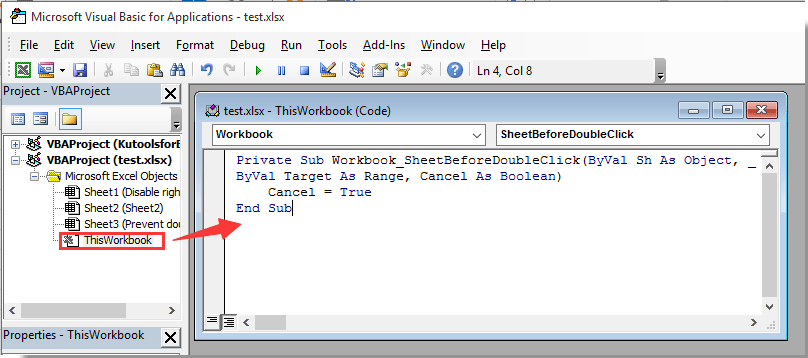
3. apasă pe Alt + Q tastele pentru a ieși din Microsoft Visual Basic pentru aplicații fereastră.
De acum înainte, să faceți dublu clic pe orice celulă din întregul registru de lucru nu va intra în modul de editare.
Articole pe aceeași temă:
- Cum se dezactivează funcțiile de tăiere, copiere și lipire în Excel?
- Cum să dezactivați clic dreapta pe fila foaie în Excel?
- Cum se dezactivează meniul cu clic dreapta în foaia de lucru specificată sau întregul registru de lucru în Excel?
- Cum se adaugă bifă într-o celulă cu dublu clic în Excel?
- Cum se adaugă automat / se introduce data / ora curentă într-o celulă cu dublu clic în Excel?
- Cum să faceți dublu clic pe o celulă și să adăugați 1 la acea valoare a celulei în Excel?
Cele mai bune instrumente de productivitate de birou
Îmbunătățiți-vă abilitățile Excel cu Kutools pentru Excel și experimentați eficiența ca niciodată. Kutools pentru Excel oferă peste 300 de funcții avansate pentru a crește productivitatea și a economisi timp. Faceți clic aici pentru a obține funcția de care aveți cea mai mare nevoie...

Fila Office aduce interfața cu file în Office și vă face munca mult mai ușoară
- Activați editarea și citirea cu file în Word, Excel, PowerPoint, Publisher, Access, Visio și Project.
- Deschideți și creați mai multe documente în filele noi ale aceleiași ferestre, mai degrabă decât în ferestrele noi.
- Vă crește productivitatea cu 50% și reduce sute de clicuri de mouse pentru dvs. în fiecare zi!

